Bagaimana Cara Menambahkan Formulir & Halaman Kontak di WordPress? (Panduan Mudah)
Diterbitkan: 2021-10-18Apakah Anda bertanya-tanya bagaimana cara menambahkan formulir kontak di WordPress? Atau apakah Anda ingin mempelajari cara menambahkan halaman kontak di WordPress? Jika ya, maka, panduan ini untuk Anda.
Untuk situs web, perlu memiliki halaman kontak dengan formulir kontak. Menambahkan formulir kontak memungkinkan pengunjung Anda terhubung dan berinteraksi dengan situs Anda dengan mudah. Juga, ini membantu pengunjung Anda untuk menghilangkan keraguan dan pertanyaan mereka tentang layanan atau produk Anda. Ini dapat meningkatkan interaksi dan konversi di situs Anda.
Selain itu, Anda dapat mengumpulkan alamat email pengunjung Anda melalui formulir kontak. Dengan informasi yang dikumpulkan, Anda dapat memperbarui pelanggan tentang produk/layanan, kampanye, berita, dll. Oleh karena itu, ini membantu mengembangkan hubungan yang kuat dengan pelanggan.
Karena itu, Anda mungkin bertanya-tanya apakah mudah membuat formulir kontak untuk situs WordPress Anda atau tidak. Jadi, untuk membantu Anda, kami telah menyiapkan panduan mudah tentang cara menambahkan formulir kontak di WordPress.
Jadi, mari kita mulai!
Mengapa Perlu Formulir Kontak dan Halaman di Situs Web Anda?
Sebelum masuk ke langkah-langkah untuk menambahkan formulir kontak, mari kita bahas alasan Anda membutuhkannya untuk situs.
- Jangkauan: Dengan menggunakan formulir kontak, pengunjung Anda dapat dengan mudah menjangkau situs web Anda. Karena tidak semua pelanggan akan melalui pengecekan email atau platform sosial hanya untuk menghubungi situs Anda.
- Mengumpulkan informasi dengan mudah: Anda dapat membuat beberapa informasi wajib diisi. Anda akan dengan mudah mendapatkan informasi yang diperlukan dari pengunjung seperti nama, info kontak, dll. Karena tidak dapat dikumpulkan melalui metode lama hanya dengan menambahkan email Anda alamat di situs.
- Perlindungan spam: Ini melindungi Anda dari spam yang menyebalkan. Menambahkan alamat email bukanlah metode efektif yang memaparkannya ke spammer dan mereka dapat dengan mudah mengirim pesan spam. Oleh karena itu, untuk menghindari robot spam yang mengganggu, gunakan formulir kontak untuk memungkinkan pengunjung menghubungi Anda.
- Kontrol atas informasi: Anda dapat memiliki kontrol penuh atas informasi yang dikumpulkan dengan formulir kontak melalui situs Anda. Alih-alih bertukar sejumlah email yang merepotkan pengguna dan pemilik situs.
- Informasi terorganisir: Anda akan menerima informasi terorganisir karena sebagian besar formulir kontak menyertakan baris subjek, nama penerima, pesan, dll.
Dengan itu, sekarang mari kita lihat cara membuat formulir kontak dan halaman kontak di WordPress.
Apa Cara Terbaik untuk Menambahkan Formulir Kontak di WordPress?
Seperti yang sudah kita ketahui tentang pentingnya memiliki formulir kontak di WordPress. Sekarang, kita juga perlu mencari cara terbaik untuk membuat formulir kontak di situs web. Jadi, mari berdiskusi tentang berbagai cara menambahkan formulir kontak.
Umumnya, pengembang dapat membuat kode sendiri untuk membuat formulir kontak di situs web mereka. Itu salah satu cara memiliki formulir kontak. Namun tidak semua orang yang menginginkan sebuah website memiliki kemampuan coding.
Untungnya, di WordPress, tidak perlu membuat kode! Ada banyak plugin yang mudah digunakan yang membantu Anda membuat formulir kontak dengan sangat cepat dan sangat mudah. Terbaik dari semua, kebanyakan dari mereka tersedia secara gratis.
Jadi, berikut adalah beberapa plugin formulir kontak WordPress terbaik yang dapat Anda gunakan:
1. WPForm
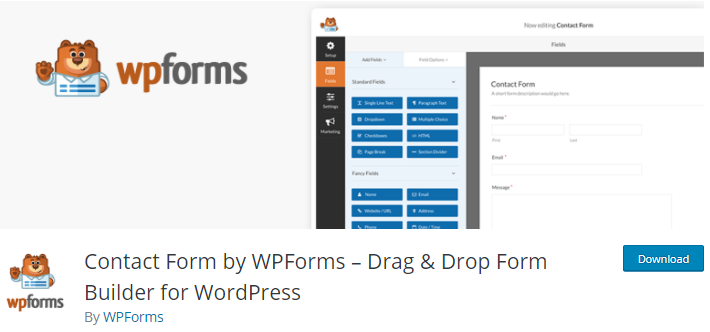
WPForms adalah plugin pembuat formulir WordPress yang ramah pemula. Ini memungkinkan Anda membuat formulir luar biasa tanpa keterampilan pengkodean. Plugin ini memberi Anda templat yang dibuat sebelumnya dari berbagai jenis formulir untuk memulai tugas Anda dengan mudah. Karenanya, Anda dapat dengan mudah membuat formulir apa pun seperti formulir kontak, formulir umpan balik, formulir berlangganan, formulir pembayaran, dll.
Harga:
Meskipun plugin WPForms gratis untuk digunakan dan dapat diunduh dari WordPress.org, Anda dapat meningkatkan ke versi premium. Versi premium diberikan sebagai:
- Paket Dasar: $31.60/tahun
- Paket Plus: $79,60/tahun
- Paket Pro: $159,60/tahun
- Paket Elite: $239,60/tahun
2. Formulir Kontak 7
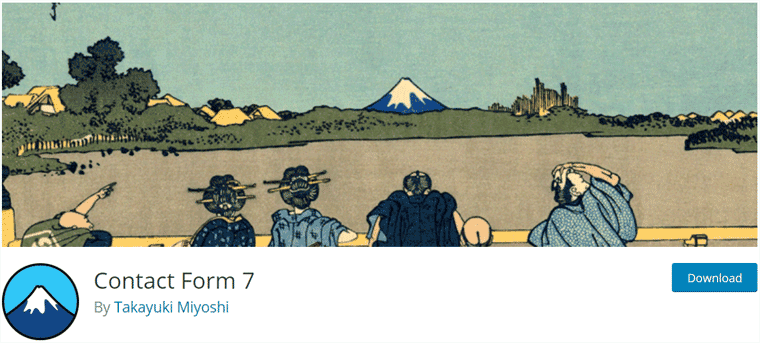
Formulir Kontak 7 adalah plugin formulir kontak WordPress gratis paling populer dengan 5+ juta instalasi aktif. Ini memungkinkan Anda membuat dan mengelola beberapa formulir kontak dengan mudah. Selain itu, ini mencakup fitur-fitur lain seperti CAPTCHA, integrasi dengan penyaringan spam Akismet, dan sebagainya.
Harga:
Plugin Contact Form 7 sepenuhnya gratis untuk digunakan dan diunduh dari WordPress.org.
3. Bentuk Ninja
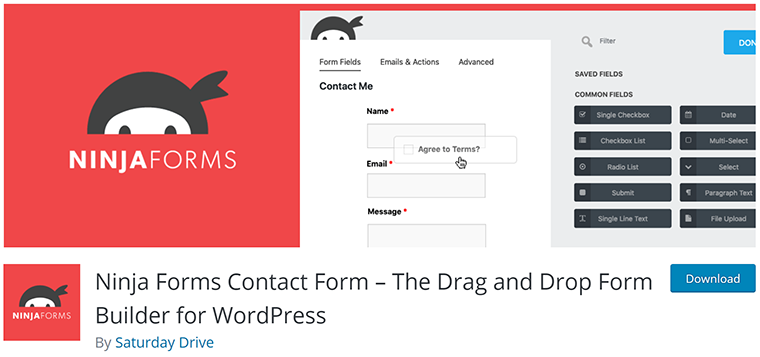
Formulir Ninja adalah plugin menakjubkan lainnya untuk membuat formulir WordPress yang indah. Anda dapat dengan mudah menarik dan melepas berbagai bidang formulir ke dalam tata letak baris dan kolom. Plugin membantu Anda membuat tidak hanya satu tetapi juga beberapa formulir halaman. Selain itu, ini memungkinkan pengguna mengunggah file dalam format apa pun seperti file doc, pdf, lembar excel, dll.
Harga:
Plugin Ninja Forms memberi Anda versi gratis yang dapat digunakan dari WordPress.org. Ini juga memiliki versi premium. Paket harga versi pro adalah:
- Paket Pribadi: $49,50
- Paket Profesional: $99,50
- Paket Agensi: $249,50
Rekomendasi Kami – WPForms
Di antara plugin yang disebutkan, kami telah memilih WPForms untuk tutorial ini.
Karena WPForms adalah plugin yang paling ramah pengguna untuk membuat semua jenis formulir. Ini juga memungkinkan Anda untuk dengan mudah memasukkan formulir Anda di posting blog, halaman, bilah sisi, widget, footer, dan banyak lagi.
Tidak hanya itu, Anda juga bisa mendapatkan notifikasi instan saat menerima formulir yang dikirimkan oleh pelanggan.
Bagaimana Cara Membuat Formulir Kontak di WordPress?
Di sini, kita akan melalui proses langkah demi langkah untuk membuat formulir kontak di situs WordPress Anda dengan menggunakan plugin WPForms. Juga, Anda dapat menggunakan tema WordPress apa pun untuk situs web Anda. Di sini, kita akan menggunakan tema Astra.
Jadi, mari kita periksa langkah-langkah yang diberikan di bawah ini:
Langkah 1: Instal dan Aktifkan WPForms
Pertama-tama, masuk ke dashboard situs WordPress Anda. Kemudian masuk ke menu Plugins dan klik Add New .
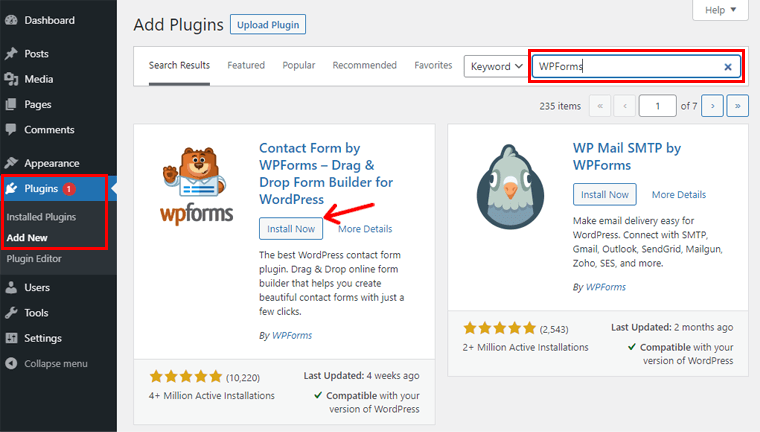
Setelah itu, Anda dapat melihat bilah pencarian di sisi kanan atas dasbor Anda. Di sana Anda perlu mengetik "WPForms" untuk mencari plugin untuk instalasi.
Setelah Anda menemukan plugin, klik tombol Instal Sekarang .
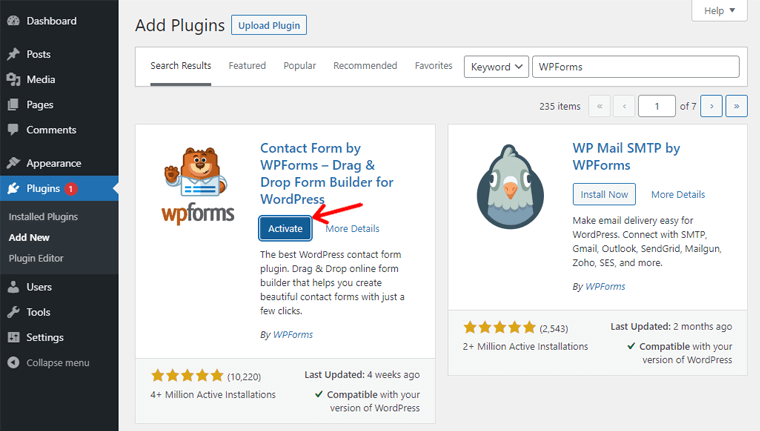
Setelah menyelesaikan instalasi, Anda dapat melihat tombol Aktifkan . Klik untuk melihat apakah plugin berfungsi.
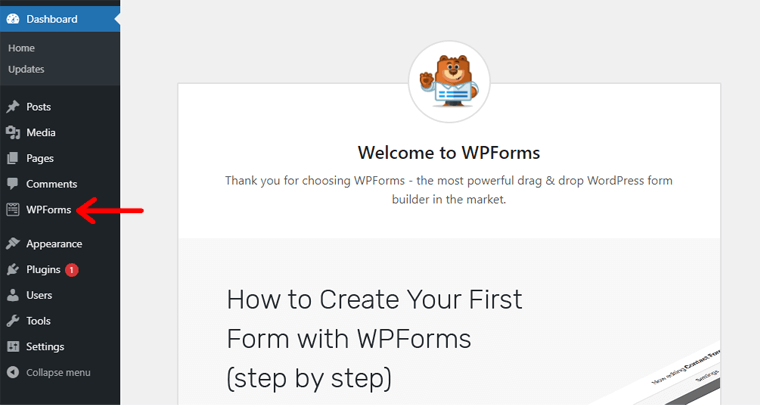
Setelah mengaktifkan plugin, Anda dapat melihat menu tambahan 'WPForms ' di dasbor Anda.
Langkah 2: Buat Formulir Kontak
Sekarang, Anda dapat mulai membuat formulir kontak dengan mudah.
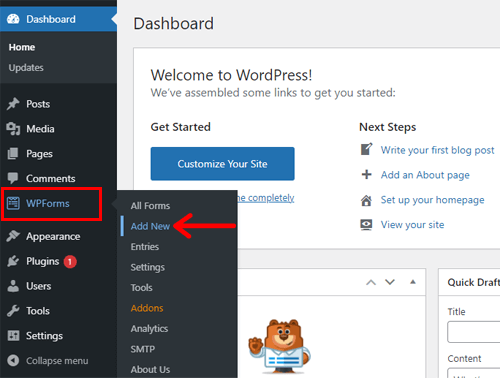
Pertama-tama, buka menu WPForms dan klik Tambah Baru dari dasbor Anda.
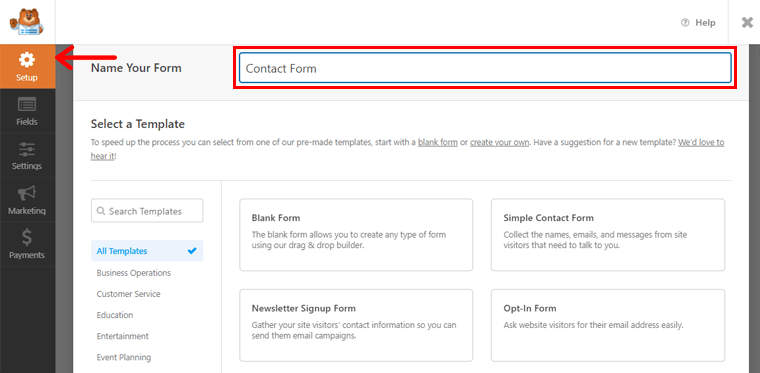
Setelah mengklik Add New, Anda akan diarahkan ke halaman Setup . Anda dapat menulis nama formulir Anda sebelum membuatnya. Di sana, Anda dapat melihat templat dan menggunakannya untuk membuat berbagai jenis formulir. Juga, Anda bisa mendapatkan formulir kosong untuk dibuat dari awal.
Jadi, ada 2 metode: menggunakan template dan membuatnya dari awal. Langkah-langkah untuk setiap metode diberikan di bawah ini. Sekarang, mari kita mulai!
Metode 1: Gunakan templat
Berikut langkah-langkah untuk membuat formulir kontak menggunakan template.
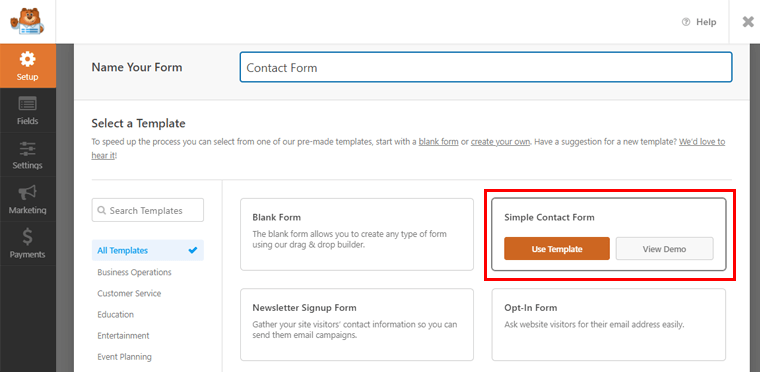
Setelah menemukan template yang sesuai, ketika Anda mengarahkannya, Anda dapat melihat tombol “Gunakan Template '. Klik di atasnya. Atau sebelum menggunakan template, Anda bisa langsung mengklik tombol 'View Demo ' untuk melihat tampilan formnya.
Kami telah memilih template ' Formulir Kontak Sederhana ' untuk menunjukkan demo kepada Anda.
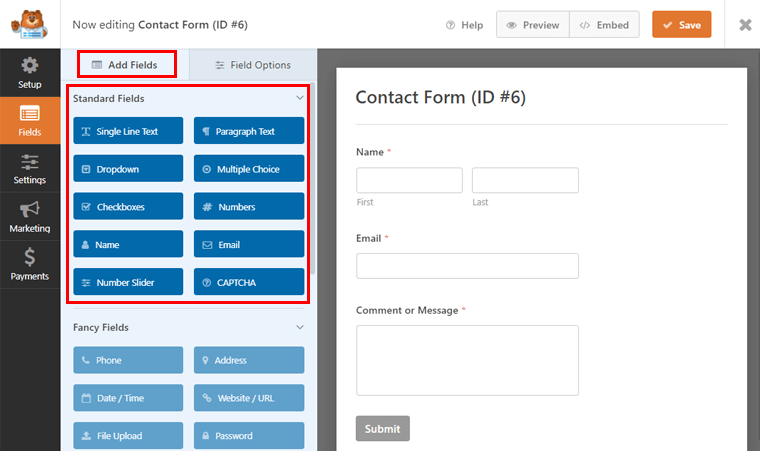
Setelah mengklik template, Anda akan pergi ke mengedit halaman formulir. Di sana, Anda dapat melihat bagian Bidang di sisi kiri untuk menambahkan bidang apa pun menggunakan menu “Tambah Bidang” . Anda dapat melihat bidang standar dan opsi bidang lainnya, yang dapat dengan mudah diseret untuk menambahkan bidang di templat.
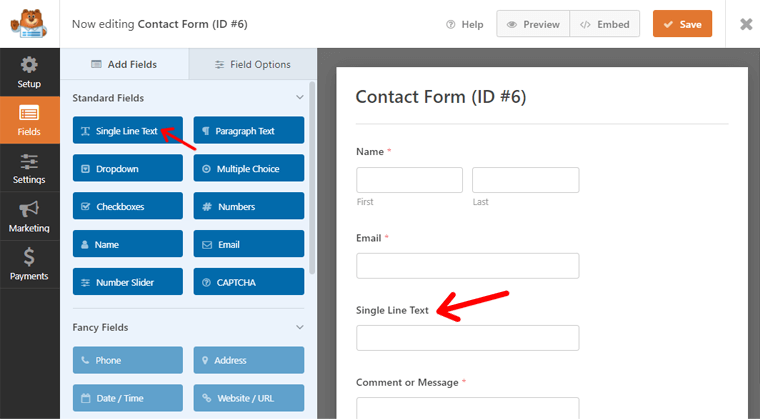
Anda juga dapat menyesuaikan konten bidang yang ditambahkan sesuai keinginan. Untuk itu, masuk ke menu “ Field Options ”, di mana Anda dapat dengan mudah mengubah label, format, deskripsi, dan sebagainya.
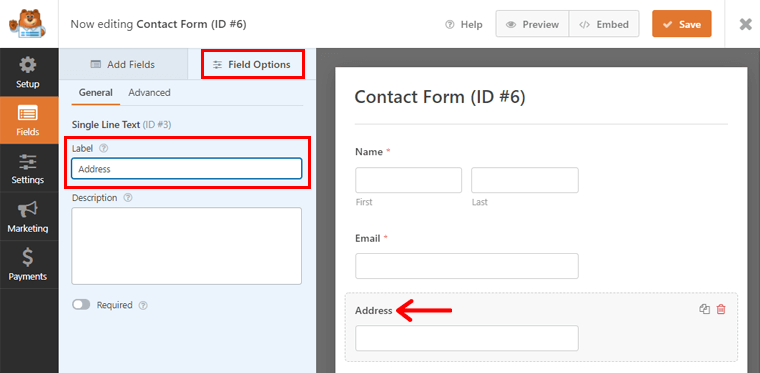
Metode 2: Buat Formulir Dari Awal
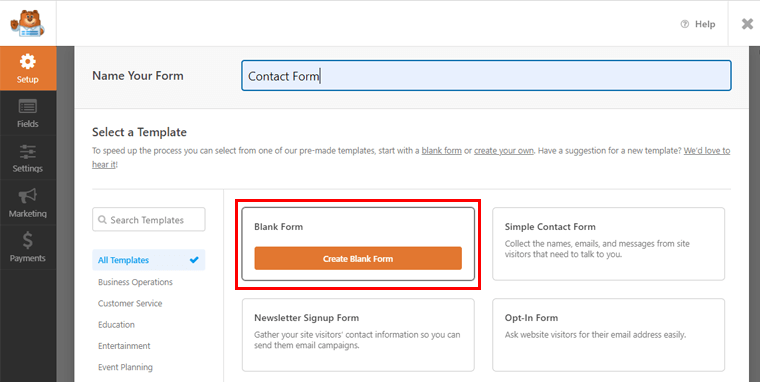
Untuk membuat formulir dari awal, buka bagian "Blank Form" . Kemudian arahkan kursor ke atasnya dan klik tombol Buat Formulir Kosong .
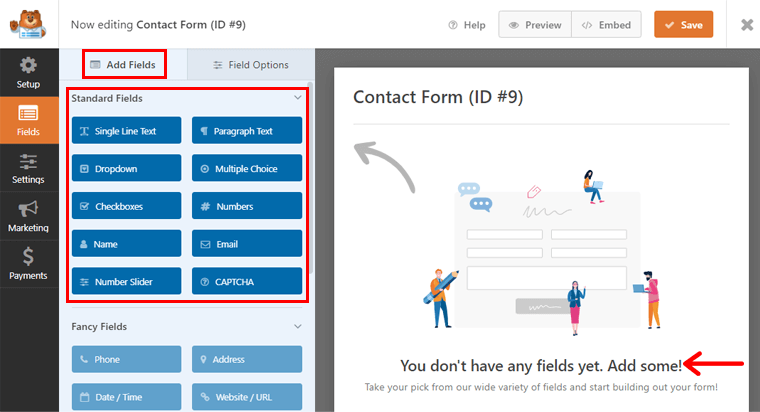
Sekarang, Anda akan diarahkan ke bagian pengeditan "Blank Form". Di sana Anda dapat melihat opsi bidang standar di bagian Bidang , menggunakan menu “Tambah Bidang ”.
Cukup seret & jatuhkan bidang yang diperlukan untuk disertakan dalam formulir Anda seperti yang dijelaskan dalam “Metode 1: Gunakan template”. Anda dapat menyisipkan bidang apa pun sesuai dengan pilihan Anda. Juga, edit konten bidang dengan proses yang sama dengan masuk ke " Opsi Bidang ".
Hapus dan Susun Ulang Bidang
Setelah menyesuaikan konten formulir Anda dari salah satu dari 2 metode, Anda juga dapat menghapus bidang. Jika Anda mengklik bidang apa pun, Anda dapat melihat ikon hapus. Buka ikon Hapus dan klik tombol “ OK ” untuk menghapusnya.
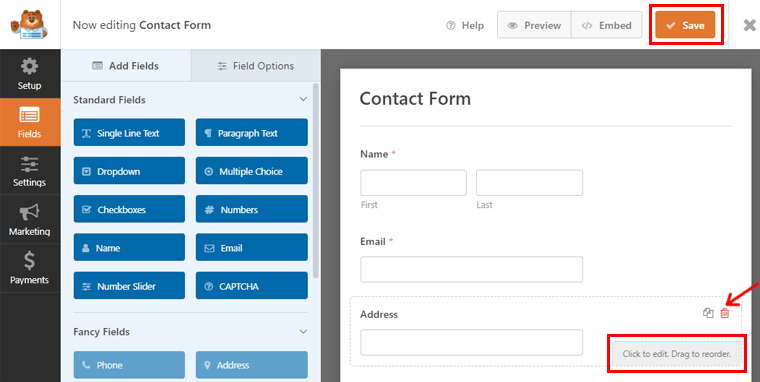
Juga, untuk menyusun ulang bidang, klik bidang tertentu, di mana Anda akan menemukan " Seret untuk menyusun ulang ". Anda hanya perlu drag and field dan mengaturnya dalam urutan yang Anda inginkan.
Setelah selesai mengedit formulir Anda, klik tombol Simpan di sisi kanan atas.
Langkah 3: Konfigurasikan Pengaturan Formulir
Selanjutnya, langkah selanjutnya adalah mengonfigurasi pengaturan untuk formulir yang baru saja Anda buat. Untuk melakukannya, buka bagian Pengaturan di sisi kiri layar WPForms Anda. Di sana, Anda akan menemukan 3 opsi pengaturan: Umum, Pemberitahuan, dan Konfirmasi. Karena kami menggunakan versi gratis, opsi lain hanya tersedia untuk pengguna pro.

Sekarang, mari konfigurasikan semua 3 opsi.
Umum
Yang pertama adalah pengaturan Umum . Di sana, Anda dapat mengonfigurasi opsi yang berbeda seperti nama formulir, deskripsi formulir, teks tombol kirim, dll. Anda dapat menyesuaikan konten tersebut sesuai keinginan. Yang terpenting, Anda perlu " Aktifkan perlindungan anti-spam " untuk mencegah bot spam dan pesan spam.
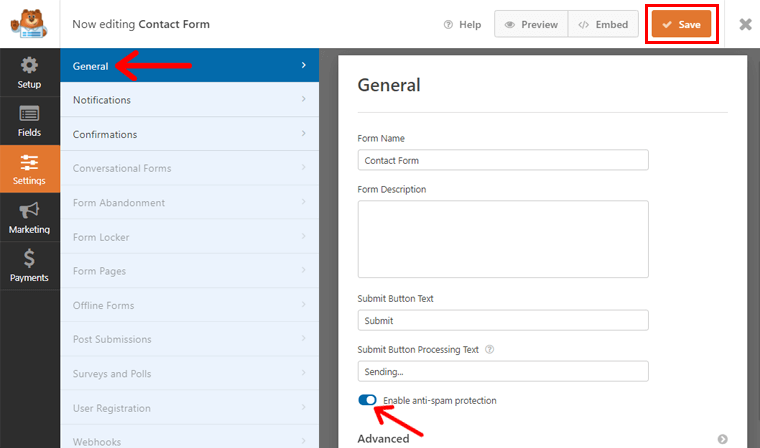
Di bawah itu, Anda juga dapat mengonfigurasi bagian lanjutan seperti menambahkan kelas CSS untuk formulir dan tombol, dll. Anda dapat membiarkan pengaturan default tetapi jangan lupa mengklik tombol Simpan setelah mengonfigurasinya.
Pemberitahuan
Notifikasi memungkinkan Anda menerima peringatan saat pengunjung mengirimkan formulir mereka. Dalam pengaturan ini, Anda dapat mengonfigurasi bagaimana Anda akan menerima email atau pesan.
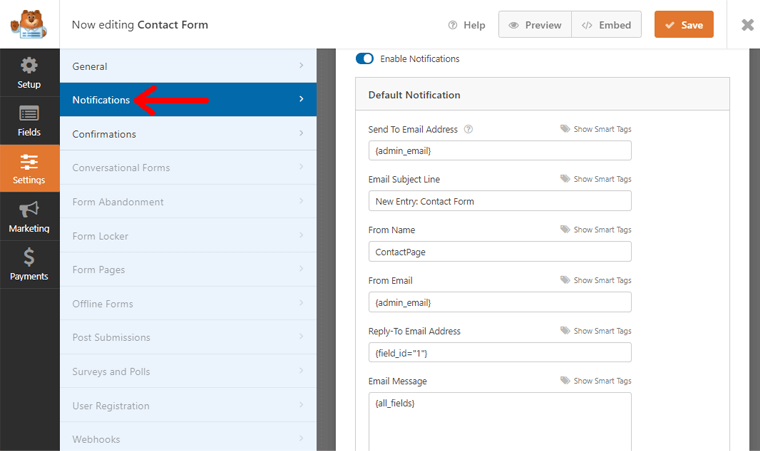
Secara default, ada " Aktifkan Pemberitahuan " tetapi Anda dapat menonaktifkannya untuk menghindari pemberitahuan.
Elemen pertama yang harus dikonfigurasi adalah “ Kirim ke Alamat Email ”. Sudah ada tag pintar yang menggunakan email admin dari pengaturan WordPress Anda. Namun, Anda juga dapat menambahkan alamat email penerima lainnya menggunakan koma .
Selanjutnya adalah “ Email Subject Line ” yang secara default tertulis “New Entry”, diikuti dengan nama form. Tetapi dengan menggunakan tag pintar, Anda juga dapat menambahkan opsi bidang.
Ke depan, Anda juga dapat menyesuaikan konten From Name . Demikian pula, Dari Email diatur ke alamat email admin secara default tetapi Anda cukup memasukkan email pengirim yang berbeda.
Elemen lainnya adalah “ Reply-To Email Address ” yang digunakan sebagai penerima balasan. Jadi, lebih baik untuk mengatur elemen From Email ke alamat email Anda sendiri atau ke email admin.
Elemen terakhir adalah Pesan Email yang secara default berisi semua bidang. Tetapi Anda dapat menyesuaikan konten email.
Konfirmasi
Konfirmasi adalah bagian terakhir dari konfigurasi. Di sini, Anda dapat mengonfigurasi pesan konfirmasi untuk pengunjung yang telah mengirimkan formulir mereka.
Elemen Jenis Konfirmasi memberi Anda 3 opsi: pesan, tampilkan halaman, dan buka URL.
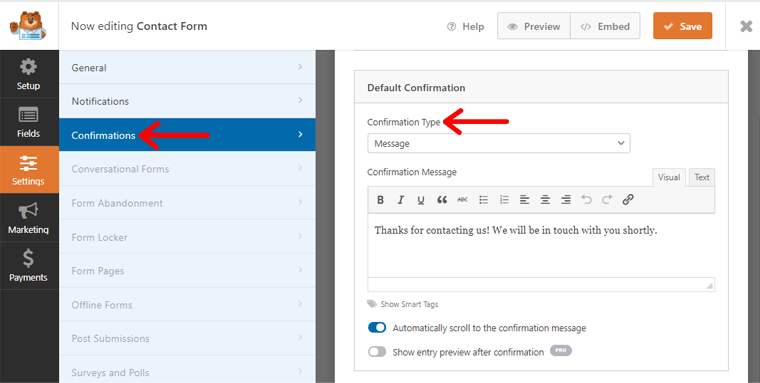
Yang pertama adalah Pesan yang ditampilkan segera setelah pengguna mengirimkan formulir mereka. Anda juga dapat menyesuaikan konten pesan dari elemen Pesan Konfirmasi .
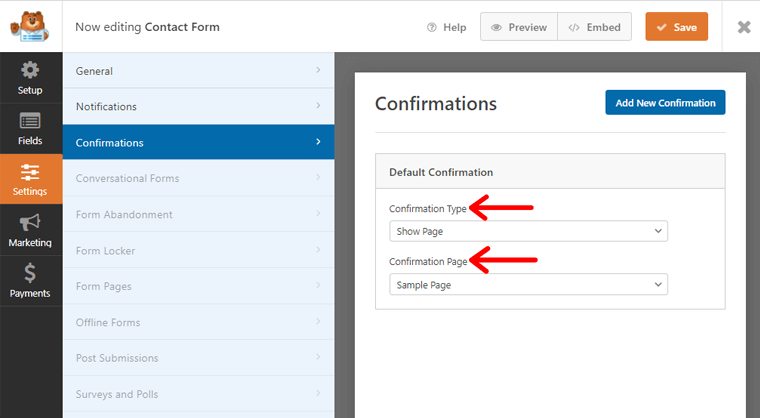
Pilihan lainnya adalah Show Page . Dalam opsi ini, Anda dapat mengarahkan pengunjung yang telah mengirimkan formulir ke halaman web mana pun di situs web Anda. Anda dapat memasukkan nama halaman dari Halaman Konfirmasi .

Opsi terakhir adalah Pergi ke URL . Ini mengalihkan pengunjung Anda ke URL apa pun yang Anda masukkan di URL Pengalihan Konfirmasi . Cukup tambahkan tautan halaman apa pun yang Anda inginkan agar pengunjung Anda arahkan.
Langkah 4: Simpan Formulir Kontak Anda
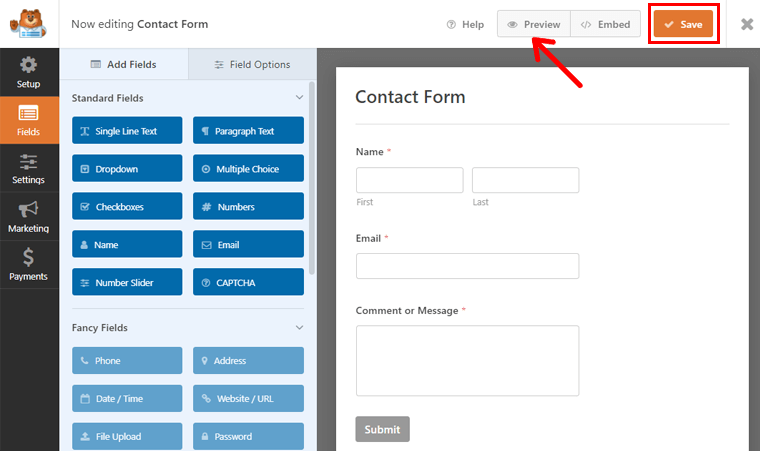
Terakhir, klik tombol Pratinjau untuk melihat bagaimana formulir Anda ditampilkan kepada pengguna Anda. Jika menurut Anda formulir Anda sempurna, cukup klik tombol Simpan .
Bagaimana Cara Menambahkan Halaman Kontak di WordPress?
Setelah Anda selesai membuat formulir, mari kita lihat cara menambahkan formulir ke halaman Anda. Jadi, mari kita mulai!
Langkah 1: Buat Halaman Baru di Situs WordPress Anda
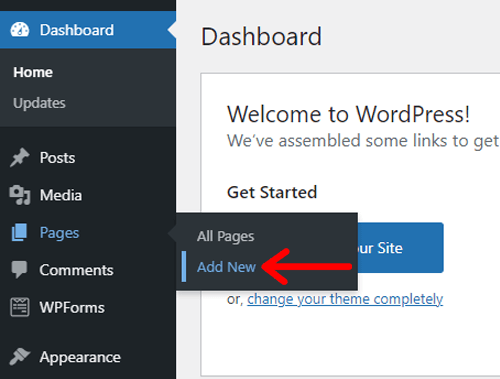
Pertama-tama, Anda perlu membuat halaman baru di situs web Anda untuk menambahkan formulir. Jadi, buka dasbor, klik Halaman dan buka Tambah Baru untuk menambahkan halaman baru di situs web Anda.
Setelah itu, Anda akan dibawa ke bagian pengeditan halaman.
Langkah 2: Tambahkan Formulir Kontak Anda di Halaman & Publikasikan
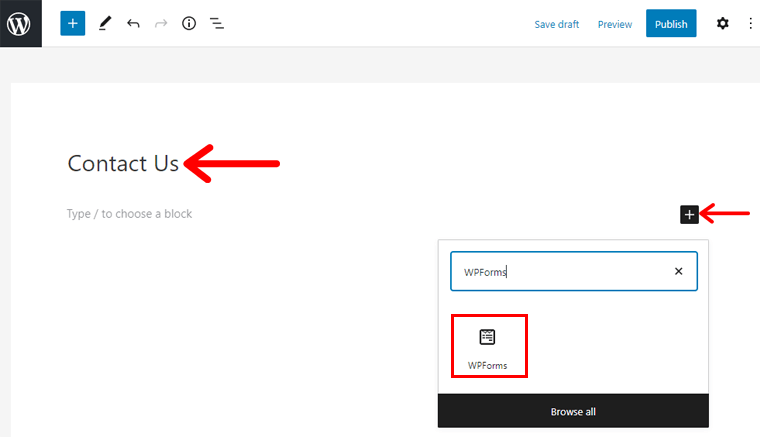
Setelah membuat halaman baru, tambahkan judul halaman Anda seperti yang telah kami tulis: “Hubungi Kami”. Sekarang klik tombol + di "Ketik/atau pilih blok". Kemudian, Anda akan melihat bilah pencarian tempat Anda harus memasukkan "WPForms".
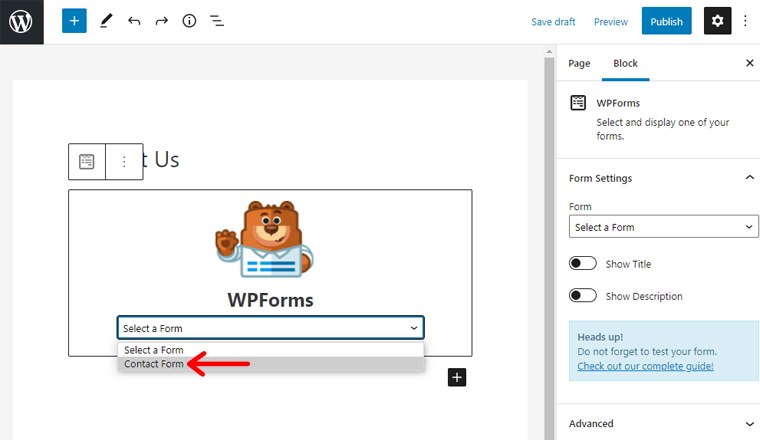
Setelah Anda menemukan WPForms, klik di atasnya dan wizard WPForms akan muncul di editor teks Anda. Sekarang, klik pada "Select a Form" di mana Anda akan mendapatkan opsi formulir yang telah Anda buat. Pilih salah satu formulir yang ingin Anda sematkan di halaman Anda dan formulir tersebut akan muncul di editor teks Anda.
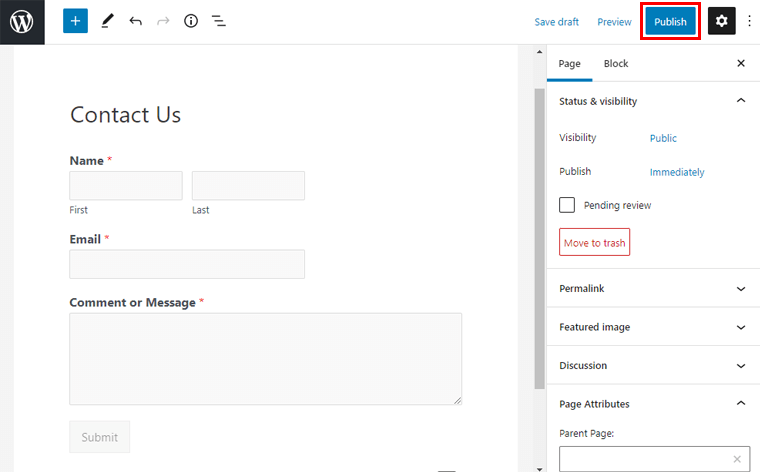
Setelah Anda menambahkan formulir ke halaman Anda, klik tombol Terbitkan di sisi kanan atas untuk menerbitkan halaman kontak Anda.
Langkah 3: Tampilkan tautan Halaman Kontak di Situs Anda
Sekarang setelah Anda memublikasikan halaman “Hubungi Kami”, Anda mungkin tidak melihat tautan halaman di beranda situs web Anda. Untuk itu, Anda perlu menambahkan tautan halaman “Hubungi Kami” di lokasi yang terlihat seperti bagian menu, footer, atau sidebar.
Jadi, mari kita lihat cara menambahkannya.
Menambahkan Tautan Halaman Kontak di Menu
Untuk itu, login ke dashboard, lalu masuk ke Appearance>Menus . Di sana, Anda akan melihat Struktur Menu di sisi kanan. Ini berisi formulir untuk membuat menu baru.
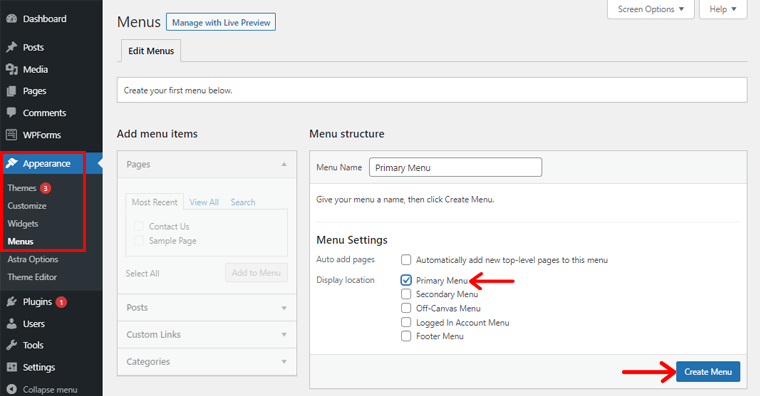
Karena ini adalah menu header, Anda perlu memberikan Nama Menu dengan pilihan Anda, di sini kami telah menulis "Menu Utama".
Setelah itu, centang “ Menu Utama ” yang ada di dalam Menu Pengaturan . Kemudian, klik tombol Buat Menu .
Setelah itu, Anda akan melihat bagian Halaman di sisi kiri, klik "Lihat Semua". Di sana, Anda akan melihat halaman Hubungi Kami yang baru saja Anda terbitkan, cukup centang saja. Anda juga dapat menambahkan beberapa tautan khusus atau halaman lain yang ingin Anda miliki di menu Anda. Kemudian, klik tombol Tambahkan ke Menu .
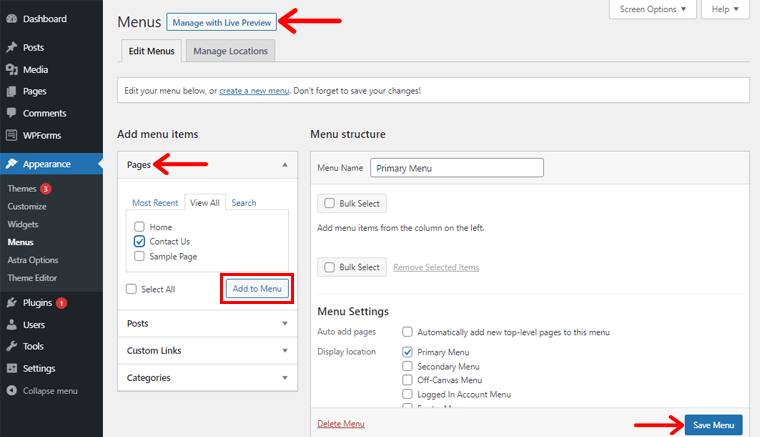
Terakhir, klik tombol Simpan Menu setelah menambahkan halaman kontak di kanan bawah.
Sekarang, buka tombol "Kelola dengan Pratinjau Langsung" di bagian atas bagian menu. Anda akan diarahkan ke bagian pengeditan langsung.
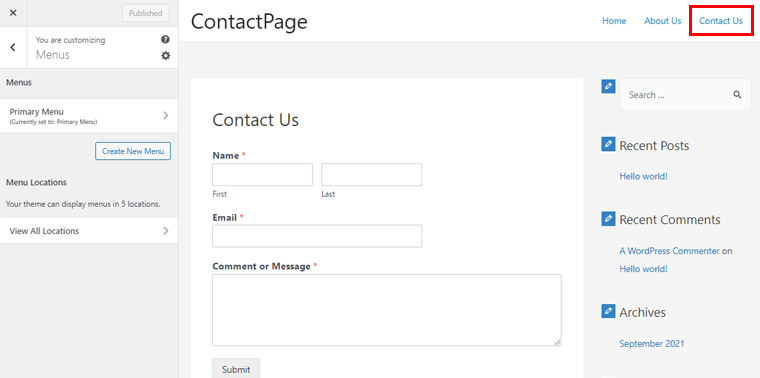
Di sini, Anda akan melihat item menu Hubungi Kami di bagian header. Jika Anda mengklik menu itu, Anda akan masuk ke tautan halaman Hubungi Kami .
Menambahkan Formulir Kontak di Sidebar
Sekarang setelah Anda menambahkan tautan halaman kontak di menu, Anda mungkin juga ingin memiliki formulir kontak di bilah sisi. Anda dapat melakukannya dengan tetap berada di halaman simpan pengeditan langsung.
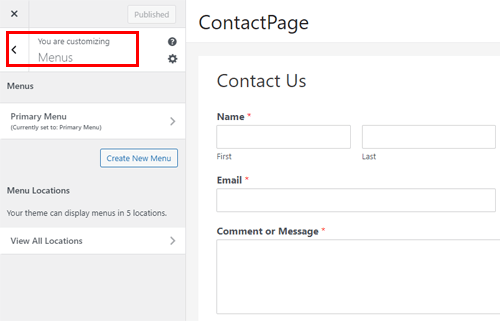
Klik tombol panah kembali dari Menu . Anda akan melihat banyak opsi yang dapat disesuaikan dan diedit. Cukup klik pada opsi Widget .
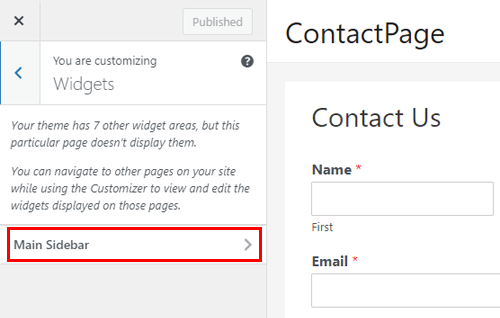
Sekarang, Anda dapat melihat Bilah Sisi Utama , klik di atasnya.
Di sana, Anda akan melihat tombol + , klik dan cari WPForms. Setelah Anda menemukannya, klik widget WPForms.
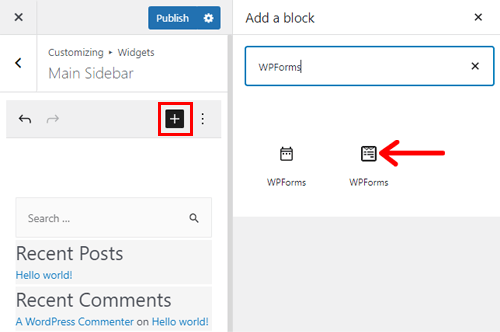
Dan Pilih Formulir yang Anda inginkan di bilah sisi Anda. Sekarang, Anda sudah siap.
Selanjutnya, Anda dapat menyeret formulir kontak Anda baik di atas atau di mana saja Anda ingin menampilkannya di sidebar.
Menambahkan Tautan Halaman Kontak di Footer
Menambahkan tautan halaman kontak di footer mirip dengan yang ada di menu header. Buka Tampilan dan klik opsi Menu dari dasbor Anda.
Di sana Anda dapat melihat Struktur Menu di sisi kanan. Berikan Nama Menu pilihan Anda meskipun kami telah menulis "Link Penting". Sekarang, centang pada Menu Footer dan klik Buat Menu .
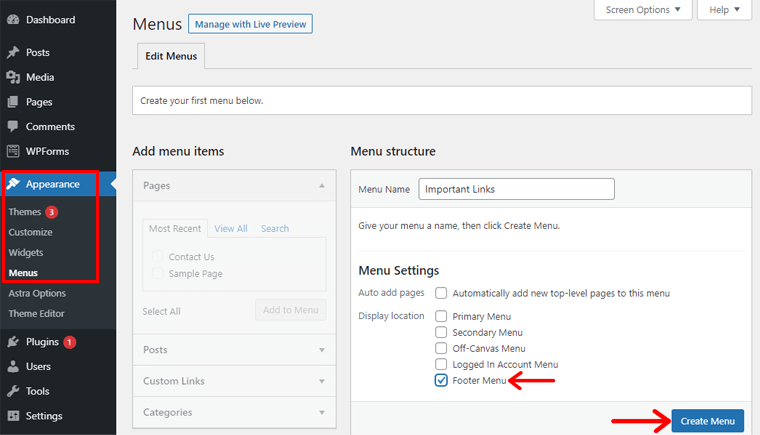
Buka bagian Halaman dan centang halaman Hubungi Kami dan klik Tambahkan ke Menu .
Juga, Anda dapat menambahkan beberapa tautan khusus atau halaman situs web lain ke menu footer Anda. Setelah itu, klik tombol Simpan Menu . Kemudian, klik Kelola dengan Pratinjau Langsung .
Di bagian footer, Anda dapat melihat Ikon Edit , klik untuk menambahkan menu footer Anda. Cukup klik pada bagian tersebut, Anda ingin menampilkan tautan Anda. Nah, di antara 3 baris yang muncul, Anda akan melihat 1 baris & 1 kolom yang bertuliskan “Hak Cipta”.
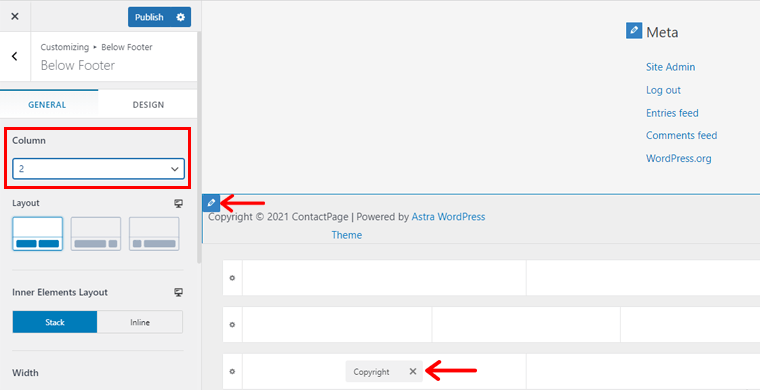
Anda tinggal mengklik bagian Hak Cipta . Dari sisi kiri, Anda dapat melihat Kolom di bagian Umum . Sekarang, klik pada kolom dan atur menjadi 2 kolom. Kembali ke bagian footer, Anda bisa melihat 2 kolom.
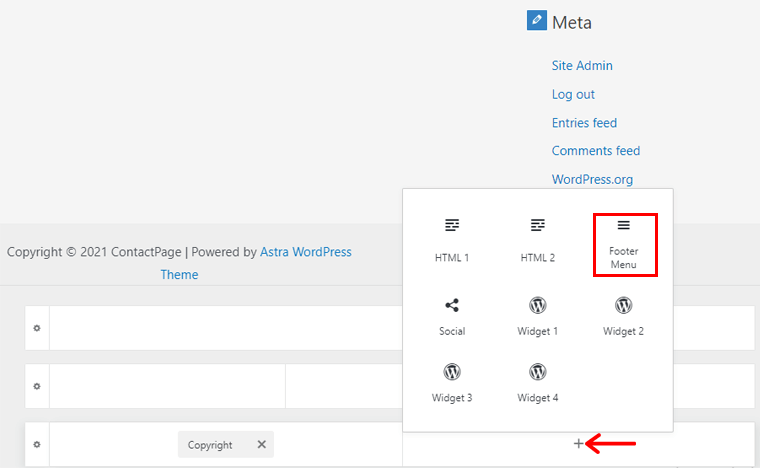
Sekarang, klik pada kolom kedua di mana Anda dapat melihat tombol + . Setelah Anda mengklik, Anda akan melihat beberapa opsi. Di antaranya, klik Menu Footer untuk menambahkan tautan Anda. Setelah itu, klik tombol Hide yang ada di pojok kanan bawah. Sekarang, Anda dapat melihat tautan halaman kontak Anda di footer.
Setelah menambahkan tautan halaman kontak atau formulir kontak, jangan lupa untuk mengklik tombol Terbitkan yang ada di kiri atas halaman pengeditan langsung Anda.
Langkah 4: Lihat Halaman Kontak Anda & Uji untuk Melihat apakah Berhasil
Akhirnya, formulir dan halaman kontak Anda sudah siap. Juga, Anda telah menambahkan tautan di menu header dan footer dan menampilkan formulir kontak di bilah sisi.
Sekarang untuk melihat tampilan halaman yang Anda terbitkan, buka dasbor dan klik Halaman>Semua Halaman . Sekarang, Anda dapat melihat halaman Hubungi Kami , arahkan kursor ke sana, dan klik Tampilan . Anda dapat melihat gambar di bawah ini tentang bagaimana halaman “Hubungi Kami” muncul.
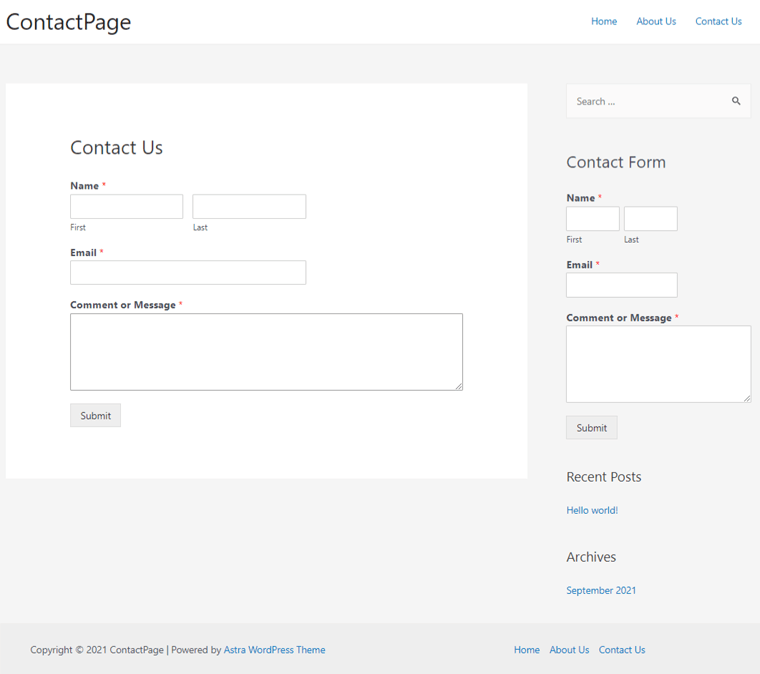
Anda juga dapat menguji cara kerja formulir kontak Anda. Untuk itu, isi formulir dan klik tombol Kirim . Setelah itu, ini menunjukkan kepada Anda pesan "terima kasih" atau konten yang telah Anda sesuaikan saat membuat formulir Anda.
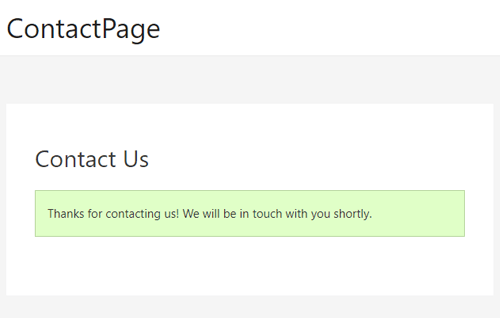
Karenanya, Anda sudah selesai menambahkan formulir dan halaman kontak Anda.
Kesimpulan
Itu saja! Kami telah sampai di akhir artikel kami.
Kami harap panduan tutorial ini membantu Anda mempelajari cara menambahkan formulir kontak di WordPress. Anda dapat dengan mudah membuat formulir kontak dan menambahkannya ke halaman Anda dengan mengikuti panduan langkah demi langkah ini. Jika Anda belum membuatnya, ikuti panduan mudah kami untuk membuatnya.
Jika Anda memiliki pertanyaan lebih lanjut tentang cara menambahkan formulir kontak, jangan ragu untuk bertanya kepada kami. Kami akan menghubungi Anda sesegera mungkin. Juga, bagikan artikel ini dengan teman dan kolega Anda.
Anda mungkin juga menyukai artikel kami tentang cara memulai blog dan cara menambahkan tombol berbagi media sosial ke WordPress.
Jangan lupa untuk mengikuti kami di Facebook dan Twitter untuk artikel bermanfaat lainnya.
